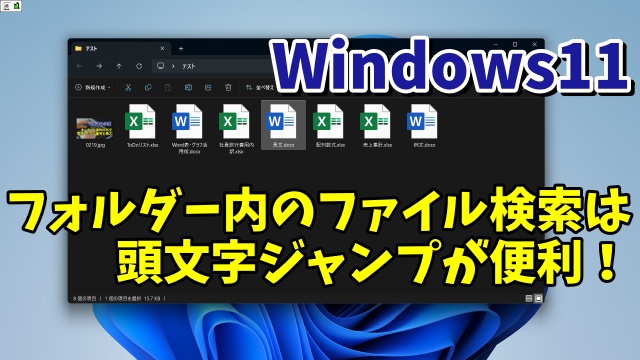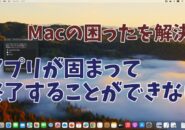- 当ページはアフィリエイト広告を利用しています
今回はWindows11で
フォルダー内のファイルをファイル名の頭文字で
素早く検索する便利技をご紹介します
フォルダーの中に大量のファイルがあって
その中から自分の使いたいファイルを
検索したいといった場合に
エクスプローラーの検索の機能で
ファイル名を入力して
検索しても良いんですが
実はファイル名の頭文字を
入力するだけで
検索機能を使うよりももっと素早く
目的のファイルを探すことができます
具体的な手順は
動画で解説していますので
気になる方は以下よりご覧ください↓
ではでは今回はこのへんで